6 τρόποι για να ενημερώσετε τα προγράμματα οδήγησης στα Windows 11

Ανακαλύψτε πώς να ενημερώσετε τα προγράμματα οδήγησης στα Windows 11 για να βελτιώσετε τη συμβατότητα και τις επιδόσεις.
Εάν αντιμετωπίζετε προβλήματα συνδεσιμότητας, ίσως θελήσετε να δοκιμάσετε να ξεπλύνετε την προσωρινή μνήμη DNS. Μην ανησυχείτε, δεν απαιτεί τεχνικές γνώσεις από μέρους σας και είναι αρκετά εύκολο να το κάνετε.
Ακολουθούν όλα όσα πρέπει να γνωρίζετε για την προσωρινή μνήμη DNS και πώς να την ξεπλύνετε στα Windows 11 για να βελτιώσετε την ταχύτητα και την απόδοση της σύνδεσής σας στο Διαδίκτυο.
Περιεχόμενα
Τι είναι η προσωρινή μνήμη DNS;
Τα όργανα δικτύου μπορούν να επικοινωνούν με ιστότοπους μόνο μέσω των διευθύνσεων IP τους. Κανείς όμως δεν θέλει να απομνημονεύει διευθύνσεις IP μόνο και μόνο για να επισκέπτεται ιστότοπους. Εδώ μπαίνει το DNS.
Το DNS (ή Σύστημα Ονομάτων Τομέα) είναι ένα ευρετήριο όλων των διαθέσιμων δημόσιων ιστοτόπων και των διευθύνσεών τους IP που βοηθούν τον εξοπλισμό δικτύου να έχει πρόσβαση σε αυτούς χωρίς να χρειάζεται να απομνημονεύσετε τις διευθύνσεις τους.
Τώρα, αν και υπάρχουν διάφοροι δημόσιοι διακομιστές DNS, τα Windows θα εξακολουθούν να αποθηκεύουν ένα τοπικό αντίγραφο του ευρετηρίου για να επιταχύνουν τις πληροφορίες σχετικά με τις πρόσφατες και τις απόπειρες επισκέψεις σας σε ιστότοπους και άλλους τομείς Διαδικτύου σε μια προσωρινή βάση δεδομένων που ονομάζεται προσωρινή μνήμη DNS. Με απλά λόγια, η κρυφή μνήμη DNS είναι ένα είδος μνήμης των πρόσφατων αναζητήσεων DNS για τον υπολογιστή σας στην οποία αναφέρεται κάθε φορά που προσπαθείτε να φορτώσετε έναν ιστότοπο.
Όταν τα πράγματα λειτουργούν καλά, σας βοηθά να φτάσετε στον προορισμό σας στον ιστό πιο γρήγορα. Αλλά με την πάροδο του χρόνου, αυτή η βάση δεδομένων μπορεί να καταστραφεί, γεγονός που μπορεί να επιβραδύνει σημαντικά τη σύνδεση δικτύου σας.
Σχετικά: 6 τρόποι ενημέρωσης προγραμμάτων οδήγησης στα Windows 11
Τι κάνει το flushing cache DNS;
Καθώς οι πληροφορίες στην κρυφή μνήμη DNS συσσωρεύονται με την πάροδο του χρόνου, βοηθά στην επιτάχυνση της πλοήγησής σας στο Διαδίκτυο όταν επισκέπτεστε ιστότοπους. Ωστόσο, οι ιστότοποι δεν παραμένουν πάντα οι ίδιοι. Αλλάζουν από καιρό σε καιρό. Αυτό σημαίνει ότι οι πληροφορίες που είναι αποθηκευμένες στην κρυφή μνήμη καθίστανται παρωχημένες και λανθασμένες με την πάροδο του χρόνου. Ο υπολογιστής σας πρέπει να περιηγηθεί στο χάος των πληροφοριών για να βρει τι λειτουργεί και τι όχι, οδηγώντας σε αργή πρόσβαση στο Διαδίκτυο.
Η έκπλυση της κρυφής μνήμης DNS αφαιρεί όλες αυτές τις αποθηκευμένες πληροφορίες. Αυτό αναγκάζει τον υπολογιστή να αναζητήσει πληροφορίες DNS για έναν ιστότοπο από την αρχή. Αν και, αρχικά, μπορεί να διαπιστώσετε ότι η επίσκεψη σε ιστότοπους διαρκεί περισσότερο από το αναμενόμενο. Αυτό οφείλεται στο ότι μετά την έκπλυση της προσωρινής μνήμης DNS, ο υπολογιστής τη συμπληρώνει ξανά με χρήσιμες και σχετικές πληροφορίες. Αλλά όπως συμβαίνει, οι ταχύτητες της σύνδεσής σας στο Διαδίκτυο θα πρέπει επίσης να βελτιωθούν.
Εντολή flush DNS
Λοιπόν, η εντολή DNS Fluch που χρησιμοποιείται ευρέως για την έκπλυση του DNS στον υπολογιστή σας με Windows είναι ipconfig /flushdnsπου μπορεί να χρησιμοποιηθεί τόσο στη γραμμή εντολών (CMD) όσο και στα εργαλεία Εκτέλεσης, όπως δίνονται στους παρακάτω οδηγούς βήμα προς βήμα.
Ωστόσο, εάν έχετε κάτι για το Powershell, τότε μπορείτε να χρησιμοποιήσετε αυτήν την εντολή flush DNS Clear-DnsClientCacheόπως δίνεται παρακάτω. Για να βρείτε τους λεπτομερείς οδηγούς βήμα προς βήμα για αυτές τις εντολές, δείτε ακριβώς παρακάτω.
Σχετικά: Τρόπος κοινής χρήσης αρχείων και φακέλων στα Windows 11
Πώς να ξεπλύνετε την προσωρινή μνήμη DNS στα Windows 11
Τώρα, ας ρίξουμε μια ματιά στις διάφορες μεθόδους με τις οποίες μπορείτε να ξεπλύνετε αυτήν την προσωρινή μνήμη DNS στα Windows 11.
Μέθοδος #01: Χρήση γραμμής εντολών (CMD)
Ανοίξτε τη γραμμή εντολών. Για αυτό, πατήστε πρώτα το κουμπί Έναρξη . Στη συνέχεια, πληκτρολογήστε CMD για να αναζητήσετε τη γραμμή εντολών. Τώρα, κάντε κλικ στην επιλογή Εκτέλεση ως διαχειριστής μόλις το δείτε.

Τώρα, πληκτρολογήστε την ακόλουθη εντολή:
ipconfig /flushdns
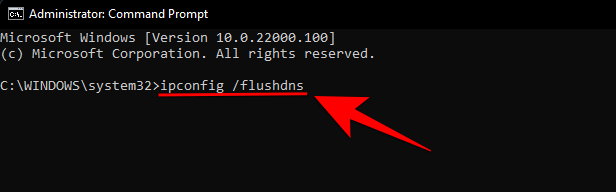
Τώρα πατήστε το πλήκτρο enter για να εκτελέσετε την εντολή.
Θα λάβετε τώρα ένα μήνυμα επιβεβαίωσης ότι η κρυφή μνήμη επίλυσης DNS έχει ξεπλυθεί.

Μέθοδος #02: Χρήση PowerShell
Ένας άλλος τρόπος για να ξεπλύνετε την προσωρινή μνήμη DNS στα Windows 11 είναι να χρησιμοποιήσετε το PowerShell. Δείτε πώς να το κάνετε:
Πατήστε Έναρξη, πληκτρολογήστε PowerShell και κάντε κλικ στο Εκτέλεση ως διαχειριστής .
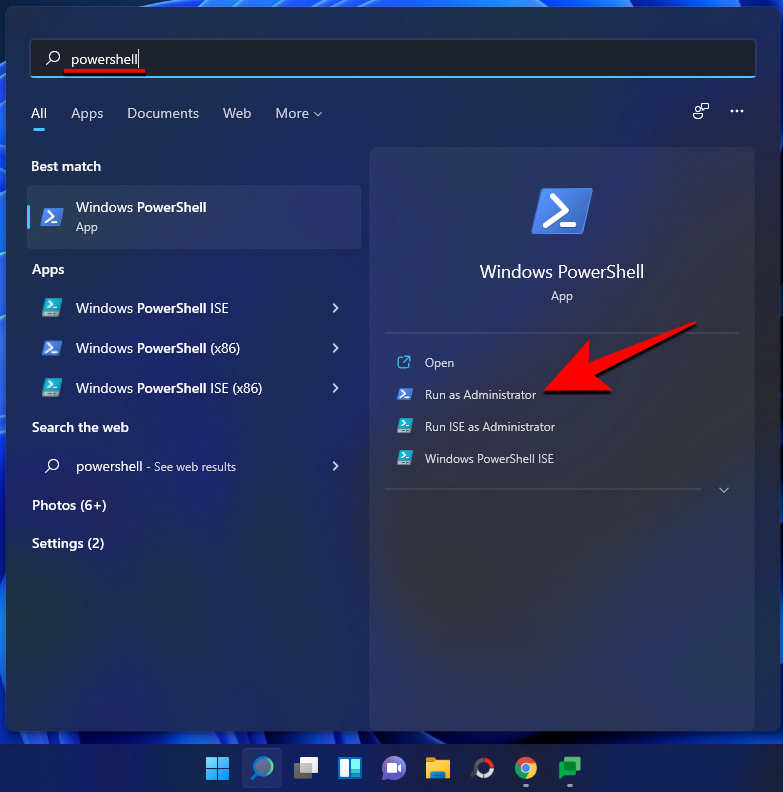
Τώρα, πληκτρολογήστε την ακόλουθη εντολή:
Clear-DnsClientCache
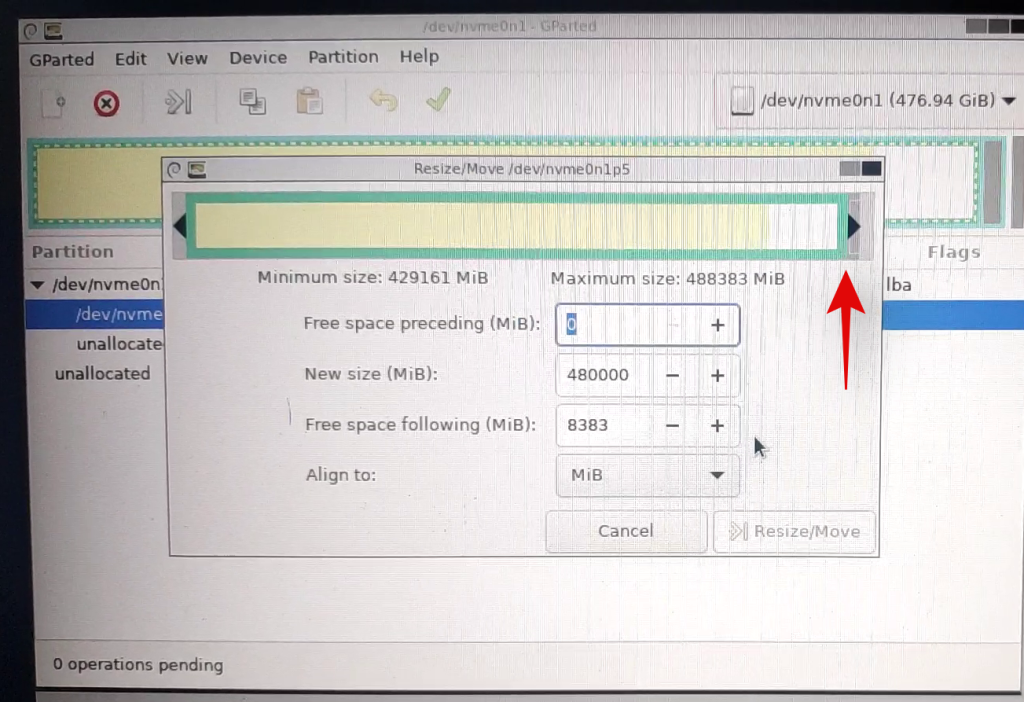
Τώρα πατήστε το πλήκτρο enter για να εκτελέσετε την εντολή.
Και τέλος! Αυτό θα διαγράψει αμέσως την προσωρινή μνήμη DNS.
Μέθοδος #03: Χρήση RUN
Μπορείτε επίσης να διαγράψετε την προσωρινή μνήμη DNS απευθείας από το παράθυρο RUN χωρίς να χρειάζεται να ανοίξετε κάποιο τερματικό εντολών. Πολλοί άνθρωποι βρίσκουν αυτή τη μέθοδο πολύ πιο βολική από τις προηγούμενες δύο επιλογές. Δείτε πώς να το κάνετε:
Πατήστε Win + Rγια να ανοίξετε το πλαίσιο RUN. Τώρα, απλά πληκτρολογήστε την ακόλουθη εντολή:
ipconfig /flushdns
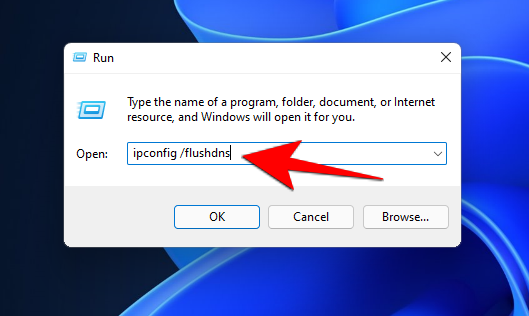
Τώρα πατήστε το πλήκτρο enter για να εκτελέσετε την εντολή.
Θα δείτε ένα παράθυρο εντολών για ένα κλάσμα του δευτερολέπτου και η κρυφή μνήμη DNS θα ξεπλυθεί.
Πώς να προβάλετε την τρέχουσα προσωρινή μνήμη DNS
Εάν είστε ο περίεργος τύπος και θέλετε να μάθετε τι διατηρείται στην προσωρινή μνήμη DNS σας αυτήν τη στιγμή, δείτε πώς μπορείτε να το δείτε:
Πατήστε το κουμπί Έναρξη στο πληκτρολόγιό σας και, στη συνέχεια, πληκτρολογήστε cmd και, στη συνέχεια, κάντε κλικ στην επιλογή Εκτέλεση ως διαχειριστής .

Τώρα, πληκτρολογήστε την ακόλουθη εντολή:
ipconfig /displaydns

Τώρα πατήστε το πλήκτρο enter για να εκτελέσετε την εντολή.
Αυτό θα εμφανίσει τα τρέχοντα δεδομένα προσωρινής μνήμης DNS.
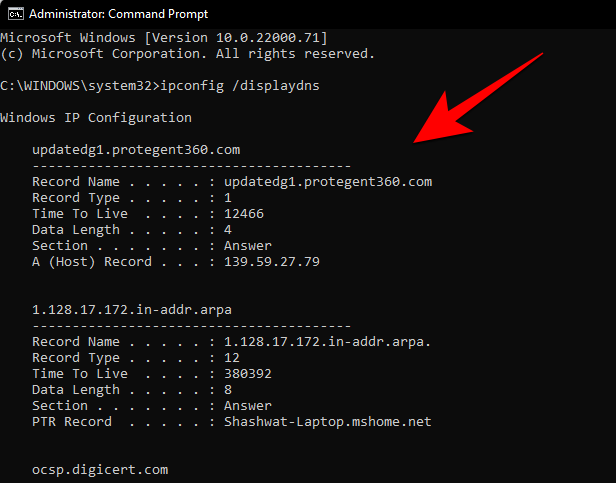
Γιατί να ξεπλύνετε την προσωρινή μνήμη DNS στα Windows 11;
Εκτός από το προφανές πλεονέκτημα της ύπαρξης μιας σχετικής προσωρινής μνήμης ιστότοπου και της γρήγορης πλοήγησης στο Διαδίκτυο, υπάρχουν δύο άλλοι σημαντικοί λόγοι για τους οποίους πρέπει να ξεπλένετε την προσωρινή μνήμη DNS κατά διαστήματα. Το πρώτο είναι η ιδιωτικότητα. Σίγουρα, το DNS δεν αποθηκεύει πληροφορίες με τον τρόπο που αποθηκεύουν τα cookie του προγράμματος περιήγησής σας. Ωστόσο, περιέχει πληροφορίες σχετικά με τους ιστότοπους που επισκεφτήκατε πρόσφατα και αυτούς που επισκέπτεστε τακτικά. Αυτό σημαίνει ότι εάν κάποιος αποκτήσει πρόσβαση στην κρυφή μνήμη DNS, το απόρρητό σας μπορεί να τεθεί σε κίνδυνο.
Ο άλλος λόγος είναι η βασική ασφάλεια. Εάν οι εγκληματίες του κυβερνοχώρου αποκτήσουν πρόσβαση στην κρυφή μνήμη DNS, μπορούν να αλλάξουν τις διευθύνσεις IP των ιστοσελίδων που είναι αποθηκευμένες εκεί και ακόμη και να εισάγουν νέες. Ονομάζεται επίσης δηλητηρίαση DNS, αυτό μπορεί να είναι αρκετά πρόβλημα ασφαλείας. Εάν οι εγκληματίες του κυβερνοχώρου μπορούν να σας ανακατευθύνουν σε άλλο ιστότοπο, μπορούν να συλλέξουν τα ευαίσθητα δεδομένα σας, όπως κωδικούς πρόσβασης στους λογαριασμούς σας και στοιχεία πιστωτικής κάρτας.
Η εκκαθάριση της προσωρινής μνήμης DNS θα διασφαλίσει ότι θα αφαιρεθούν όλες οι άσχετες και απαρχαιωμένες πληροφορίες σχετικά με τοποθεσίες Web και ότι η περιήγησή σας στο Διαδίκτυο παραμένει ασφαλής.
Αυτοί ήταν οι τρόποι με τους οποίους μπορείτε να ξεπλύνετε την προσωρινή μνήμη DNS στα Windows 11. Αυτό είναι ένα αβλαβές μικρό πράγμα, αλλά μπορεί να σας σώσει από έναν κόσμο προβλημάτων, να προστατεύσει το απόρρητό σας και φυσικά να επιταχύνει την πλοήγηση στον ιστότοπο.
ΣΧΕΤΙΖΕΤΑΙ ΜΕ
Ανακαλύψτε πώς να ενημερώσετε τα προγράμματα οδήγησης στα Windows 11 για να βελτιώσετε τη συμβατότητα και τις επιδόσεις.
Ανακαλύψτε πώς να αλλάξετε το χρώμα της γραμμής εργασιών στα Windows 11 με απλές μεθόδους για να προσαρμόσετε την εμφάνιση του υπολογιστή σας.
Όλα όσα πρέπει να γνωρίζετε για να δημιουργήσετε έναν νέο λογαριασμό χρήστη στα Windows 11, είτε τοπικό είτε διαδικτυακό.
Μάθετε πώς να εγκαταστήσετε τα Windows 11 χωρίς TPM χρησιμοποιώντας διαφορετικές μεθόδους για να παρακάμψετε τις απαιτήσεις ασφαλείας. Διαβάστε τον οδηγό μας για πληροφορίες και λύσεις.
Τα στιγμιότυπα οθόνης στα Windows 11 περιλαμβάνουν ποικιλία μεθόδων, συμπεριλαμβανομένων των Print Screen, Snip & Sketch και περισσότερο. Μάθετε πώς να τα χρησιμοποιήσετε!
Ανακαλύψτε πού βρίσκεται το My Computer στα Windows 11 και πώς να το επαναφέρετε εύκολα. Χρήσιμες μέθοδοι για Γενικές Χρήστες και Προχωρημένους.
Ανακαλύψτε πώς να σηκώσετε το χέρι στο Zoom με εύκολο και κατανοητό τρόπο. Ιδανικό για ομάδες τηλεδιάσκεψης. Δείτε λεπτομέρειες στα βήματα!
Το Zoom είναι μία από τις πιο δημοφιλείς εφαρμογές απομακρυσμένης συνεργασίας. Αποκαλύπτουμε χρήσιμες λύσεις για φαινόμενα ήχου και βίντεο.
Μην δημοσιεύετε τις φωτογραφίες σας δωρεάν στο Instagram όταν μπορείτε να πληρωθείτε για αυτές. Διαβάστε και μάθετε πώς να κερδίσετε χρήματα στο Instagram και να αξιοποιήσετε στο έπακρο αυτήν την πλατφόρμα κοινωνικής δικτύωσης.
Μάθετε πώς να επεξεργάζεστε και να αφαιρείτε μεταδεδομένα PDF με ευκολία. Αυτός ο οδηγός θα σας βοηθήσει να επεξεργαστείτε ή να αφαιρέσετε εύκολα τα μεταδεδομένα PDF με μερικούς εύκολους τρόπους.
Γνωρίζετε ότι το Facebook έχει μια πλήρη λίστα με τις επαφές του τηλεφωνικού σας καταλόγου μαζί με το όνομα, τον αριθμό και τη διεύθυνση email τους.
Το πρόβλημα μπορεί να εμποδίσει τη σωστή λειτουργία του υπολογιστή σας και μπορεί να χρειαστεί να αλλάξετε τις ρυθμίσεις ασφαλείας ή να ενημερώσετε τα προγράμματα οδήγησης για να τις διορθώσετε.
Αυτό το ιστολόγιο θα βοηθήσει τους αναγνώστες να μετατρέψουν το USB με δυνατότητα εκκίνησης σε αρχείο ISO χρησιμοποιώντας λογισμικό τρίτων κατασκευαστών που είναι δωρεάν στη χρήση και ασφαλές από κακόβουλο λογισμικό.
Αντιμετώπισε τον κωδικό σφάλματος 0x8007139F του Windows Defender και δυσκολεύεστε να εκτελέσετε σαρώσεις; Ακολουθούν τρόποι με τους οποίους μπορείτε να διορθώσετε το πρόβλημα.
Αυτός ο περιεκτικός οδηγός θα σας βοηθήσει να διορθώσετε το «Σφάλμα χρονοπρογραμματιστή εργασιών 0xe0434352» στον υπολογιστή σας με Windows 11/10. Δείτε τις διορθώσεις τώρα.
Το σφάλμα Windows LiveKernelEvent 117 προκαλεί απροσδόκητο πάγωμα ή απροσδόκητη διακοπή λειτουργίας του υπολογιστή σας. Μάθετε πώς να το διαγνώσετε και να το διορθώσετε με βήματα που προτείνουν οι ειδικοί.
Αυτό το ιστολόγιο θα βοηθήσει τους αναγνώστες να διορθώσουν το PowerPoint δεν θα μου επιτρέψει να εγγράψω προβλήματα ήχου σε υπολογιστή με Windows και ακόμη και να προτείνω άλλα υποκατάστατα εγγραφής οθόνης.
Αναρωτιέστε πώς να γράψετε σε ένα έγγραφο PDF αφού πρέπει να συμπληρώσετε φόρμες, να προσθέσετε σχολιασμούς και να βάλετε τις υπογραφές σας. Βρήκατε τη σωστή ανάρτηση, διαβάστε!
Αυτό το ιστολόγιο θα βοηθήσει τους χρήστες να αφαιρέσουν το υδατογράφημα Απαιτήσεις συστήματος που δεν πληρούνται για να απολαύσουν μια πιο ομαλή και ασφαλή εμπειρία με τα Windows 11, καθώς και μια πιο καθαρή επιφάνεια εργασίας.
Αυτό το ιστολόγιο θα βοηθήσει τους χρήστες MacBook να κατανοήσουν γιατί παρουσιάζονται τα προβλήματα με την ροζ οθόνη και πώς να τα διορθώσουν με γρήγορα και απλά βήματα.
Υπάρχουν πολλοί λόγοι για τους οποίους ο φορητός υπολογιστής σας δεν μπορεί να συνδεθεί στο WiFi και επομένως υπάρχουν πολλοί τρόποι για να διορθώσετε το σφάλμα. Εάν ο φορητός υπολογιστής σας δεν μπορεί να συνδεθεί στο WiFi, μπορείτε να δοκιμάσετε τους ακόλουθους τρόπους για να διορθώσετε αυτό το πρόβλημα.
Αφού δημιουργήσουν μια εκκίνηση USB για την εγκατάσταση των Windows, οι χρήστες θα πρέπει να ελέγξουν την απόδοση της εκκίνησης USB για να δουν αν δημιουργήθηκε με επιτυχία ή όχι.
Αρκετά δωρεάν εργαλεία μπορούν να προβλέψουν βλάβες μονάδων δίσκου προτού συμβούν, δίνοντάς σας χρόνο να δημιουργήσετε αντίγραφα ασφαλείας των δεδομένων σας και να αντικαταστήσετε τη μονάδα δίσκου εγκαίρως.
Με τα κατάλληλα εργαλεία, μπορείτε να σαρώσετε το σύστημά σας και να αφαιρέσετε λογισμικό υποκλοπής spyware, adware και άλλα κακόβουλα προγράμματα που ενδέχεται να κρύβονται στο σύστημά σας.
Όταν, για παράδειγμα, ένας υπολογιστής, μια κινητή συσκευή ή ένας εκτυπωτής προσπαθεί να συνδεθεί σε έναν υπολογιστή με Microsoft Windows μέσω δικτύου, ενδέχεται να εμφανιστεί το μήνυμα σφάλματος "δεν βρέθηκε η διαδρομή δικτύου" — Σφάλμα 0x80070035.
Η μπλε οθόνη θανάτου (BSOD) είναι ένα συνηθισμένο και όχι καινούργιο σφάλμα των Windows όταν ο υπολογιστής αντιμετωπίζει κάποιο σοβαρό σφάλμα συστήματος.
Αντί να εκτελούμε χειροκίνητες και άμεσες λειτουργίες πρόσβασης στα Windows, μπορούμε να τις αντικαταστήσουμε με διαθέσιμες εντολές CMD για ταχύτερη πρόσβαση.
Όπως και στα Windows 10, μπορείτε επίσης να χρησιμοποιήσετε λογισμικό τρίτων για να κάνετε τη γραμμή εργασιών των Windows 11 διαφανή.
Μετά από αμέτρητες ώρες χρήσης του φορητού και επιτραπέζιου ηχείου του πανεπιστημίου τους, πολλοί άνθρωποι ανακαλύπτουν ότι μερικές έξυπνες αναβαθμίσεις μπορούν να μετατρέψουν τον στενό χώρο της φοιτητικής τους εστίας στον απόλυτο κόμβο streaming χωρίς να ξοδέψουν μια περιουσία.
Από τα Windows 11, ο Internet Explorer θα καταργηθεί. Σε αυτό το άρθρο, το WebTech360 θα σας καθοδηγήσει πώς να χρησιμοποιήσετε τον Internet Explorer στα Windows 11.




























